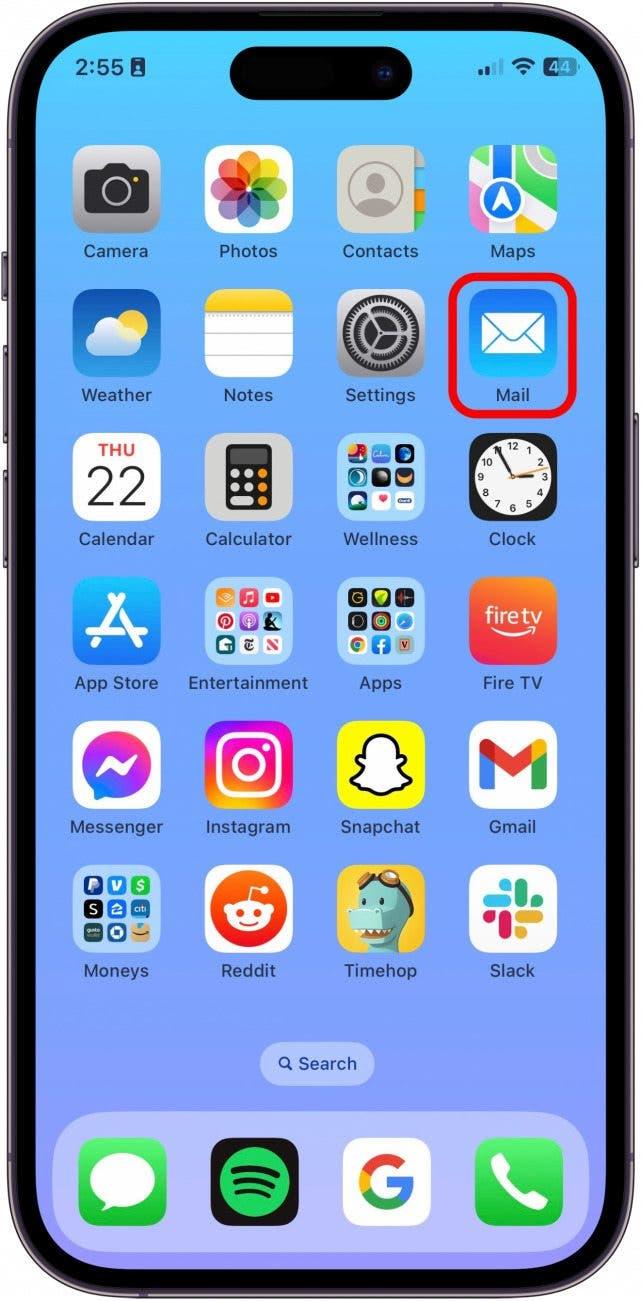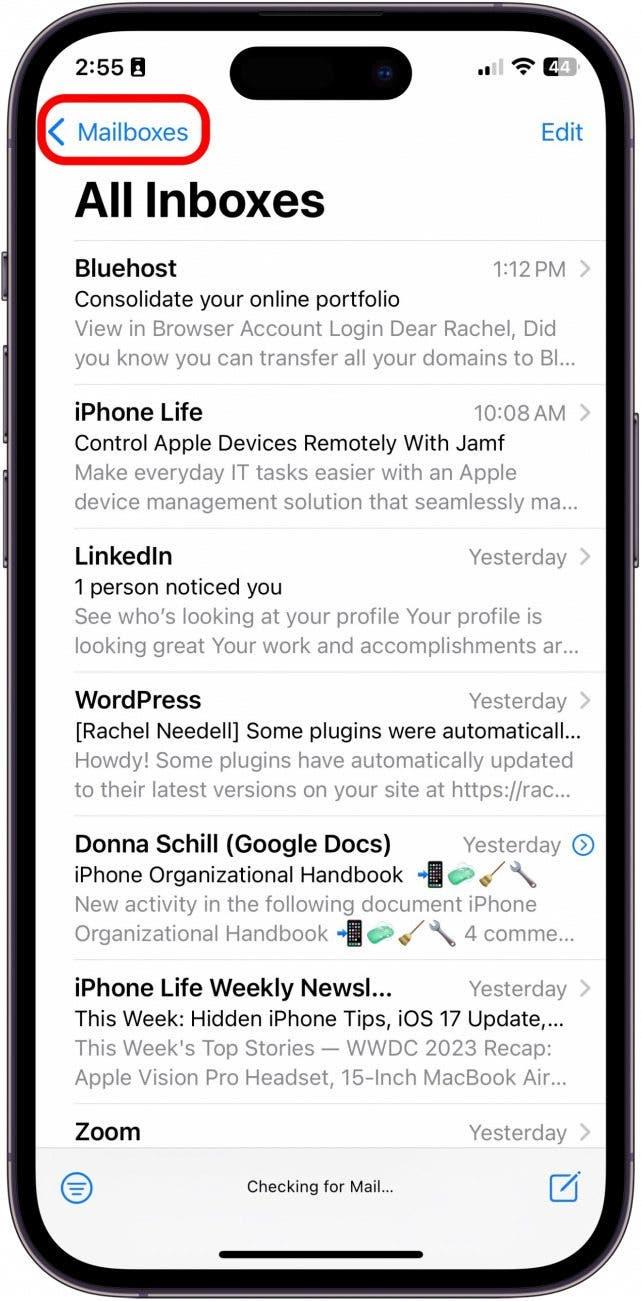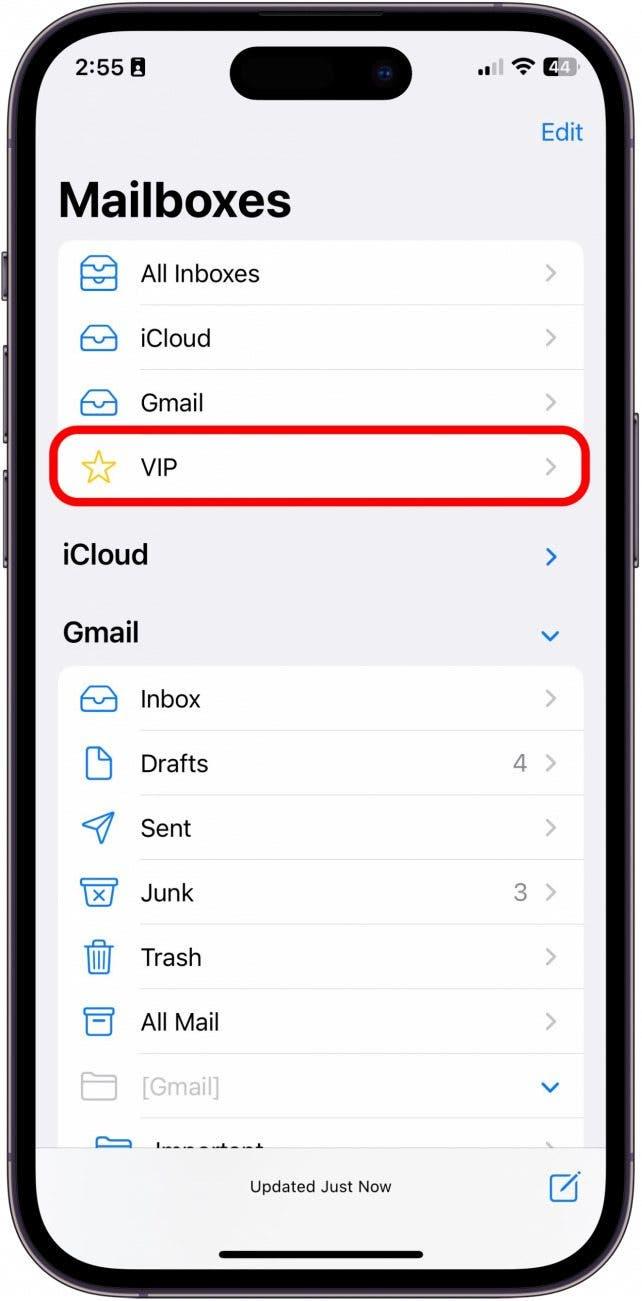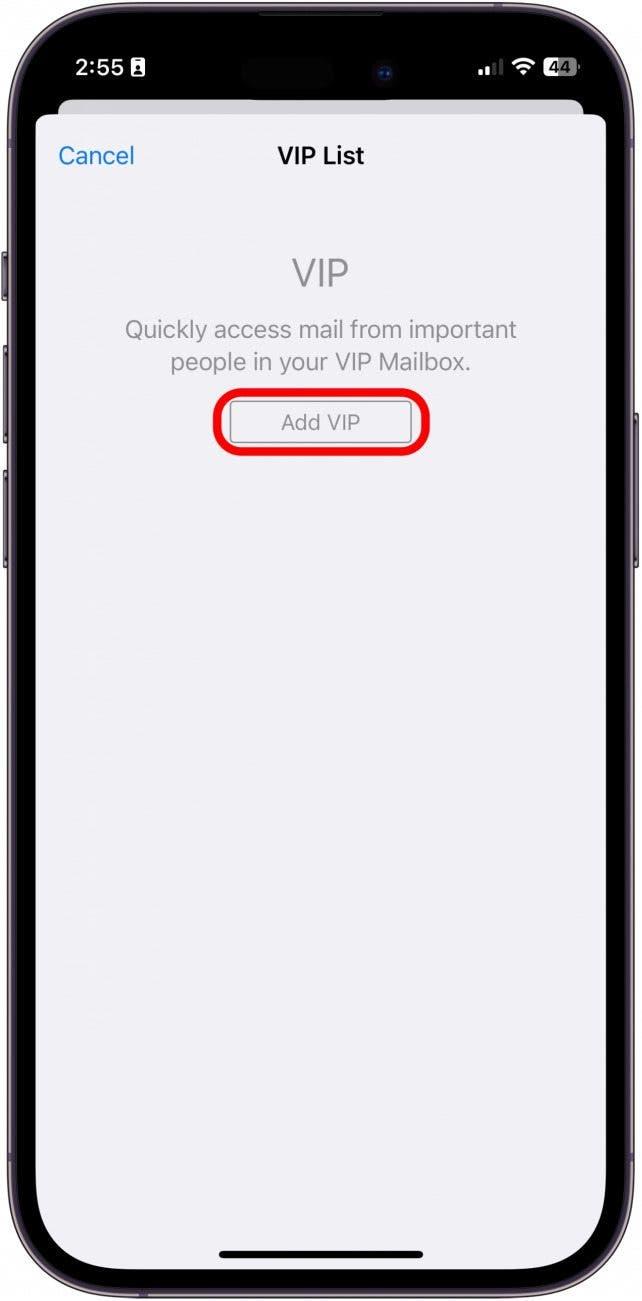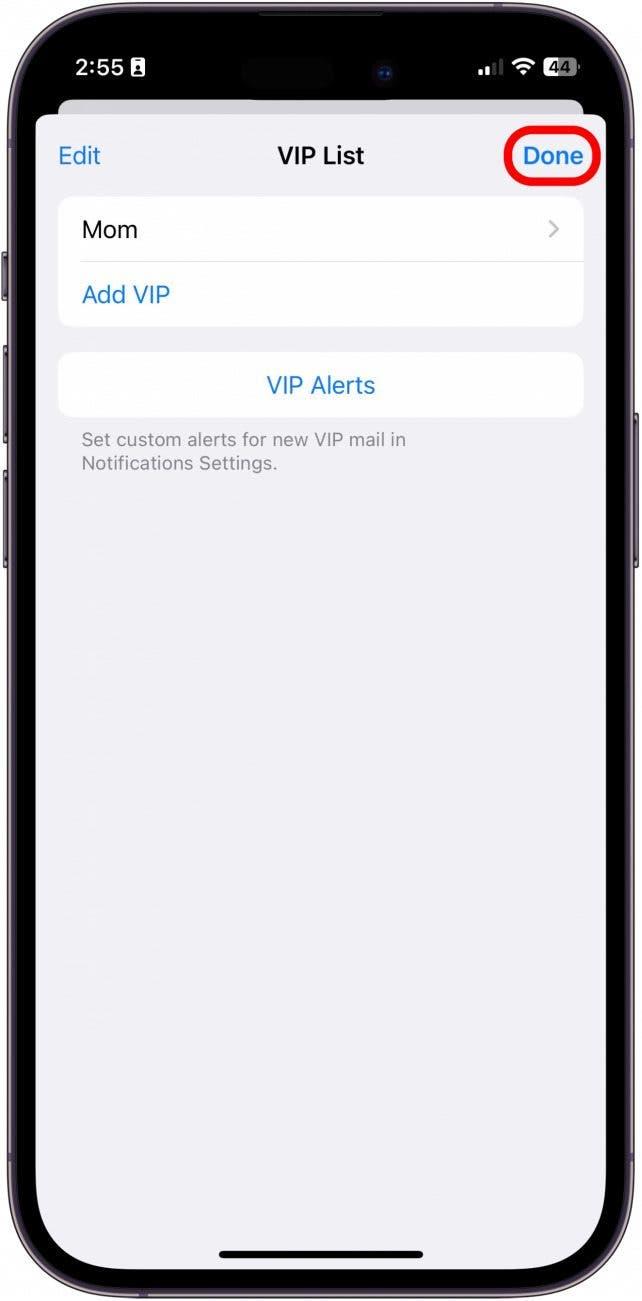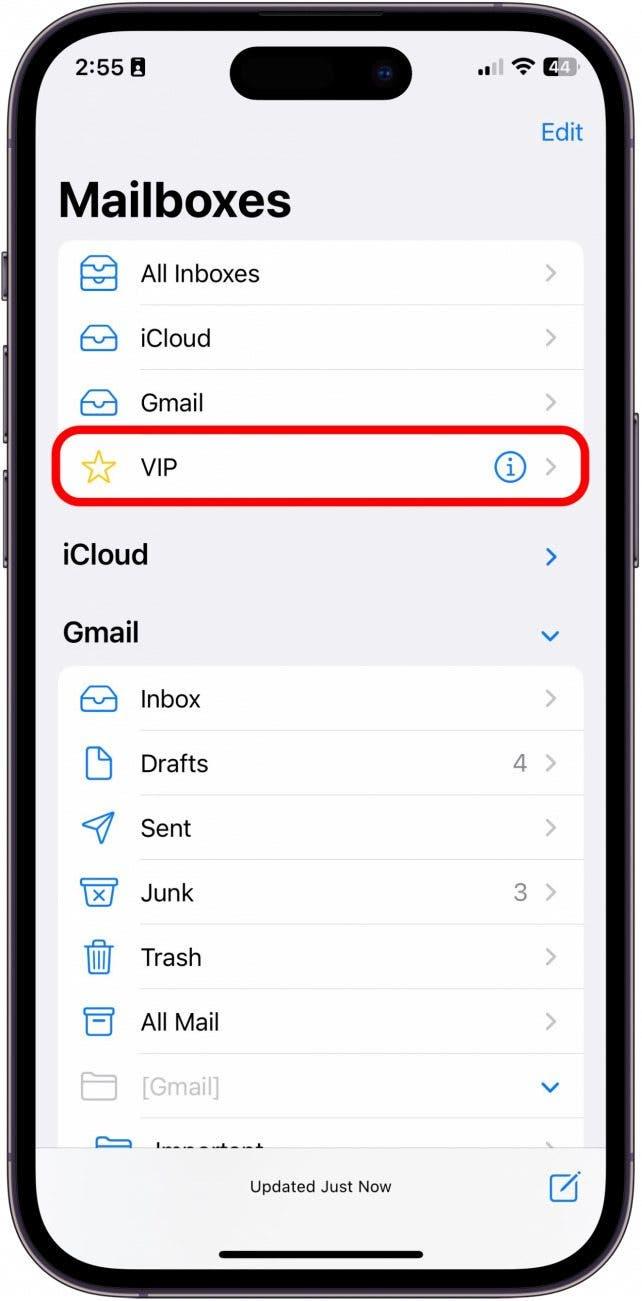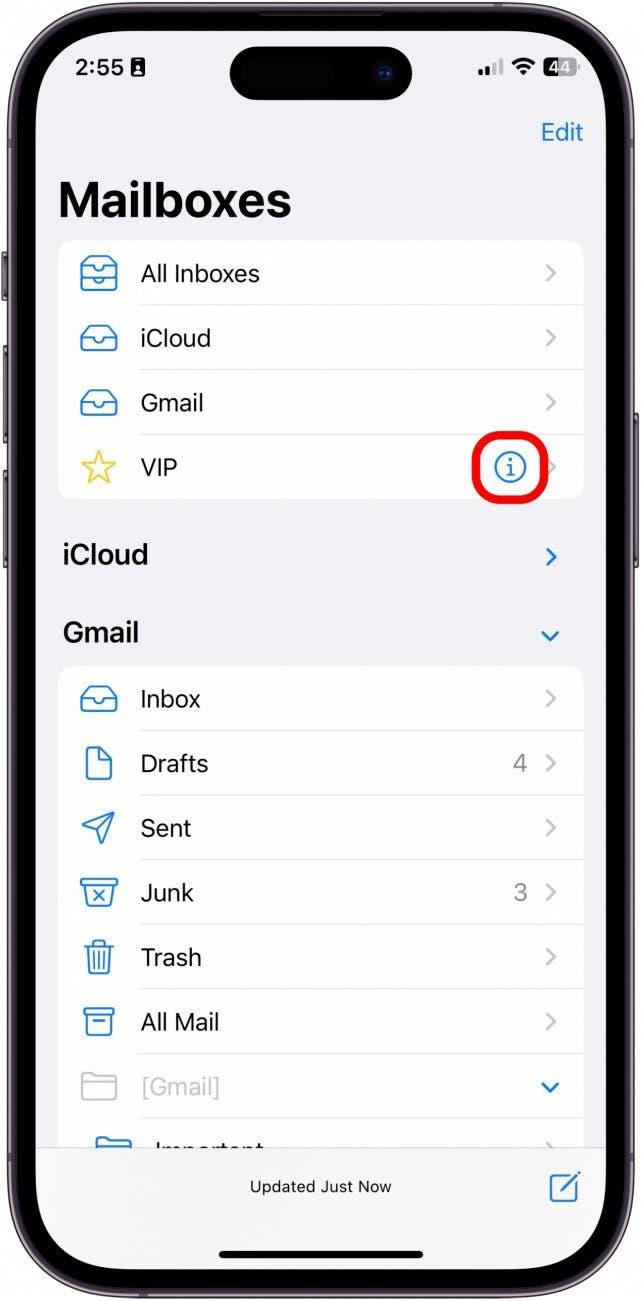Vi får alle for meget spam og junk i vores e-mail-indbakker. Hvis du ikke vil gå glip af e-mails fra vigtige kontakter, kan du konfigurere en funktion, der hedder VIP Mail i Apples Mail-app. Den giver dig mulighed for at filtrere e-mails ved at oprette en VIP-postkasse, så du kan være sikker på at modtage e-mails fra de vigtigste personer.
Derfor vil du elske dette tip
- Sørg for, at du modtager de vigtigste e-mails fra dine yndlingskontakter.
- Skær igennem junk- og spammails ved at lægge vigtige mails i en separat indbakke.
- Opret en VIP-postkasse, der ikke fjerner VIP-kontakter fra den almindelige e-mail-indbakke.
VIP-e-mail på iPhone
Når du opretter en VIP-postkasse, vil dine VIP’er have en grå stjerne ved siden af deres navn på alle dine maillister, og hvis du har iCloud aktiveret, vil den samme person være VIP på alle dine enheder. Hvis du kan lide tips om, hvordan du bruger din iPhone, så husk at tilmelde dig vores gratis Dagens tip!
Dette tip virker på alle enheder, der kører iOS 16 eller nyere/iPadOS 16 eller nyere.
- Åbn Mail-appen på din iPhone.

- Hvis den åbner til en bestemt indbakke, skal du trykke på tilbage for at gå til alle postkasser.

- Tryk på VIP.

- Tryk på Tilføj VIP.

- Vælg blandt dine kontakter. Bemærk, at du skal have indtastet personens e-mailadresse på deres kontaktkort i Kontakter.

- Tryk på Udført.

- Tryk på VIP for at se VIP-postkassen.

- Hvis du vil redigere VIP-kontaktlisten, skal du trykke på den lille knap Information.

Du kan også tilføje en kontakt eller e-mail til VIP ved at åbne en e-mail fra dem og trykke på deres navn. Deres afsenderprofil dukker op, og du kan trykke på Tilføj til VIP. Bemærk, at hvis du tilføjer nogen til din VIP-liste, fjernes de ikke fra din indbakke. Du kan også indstille notifikationer, så du kun modtager mailnotifikationer fra dine VIP-kontakter.